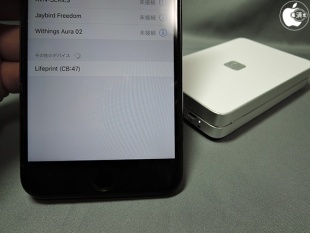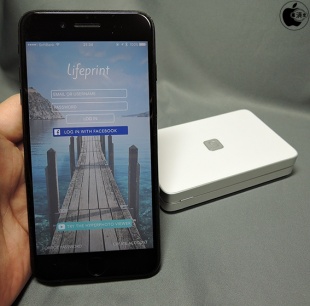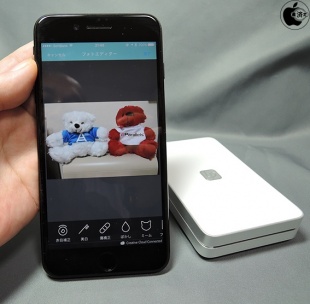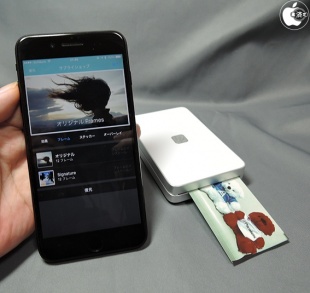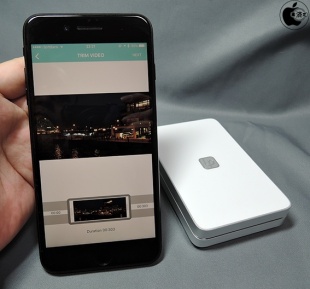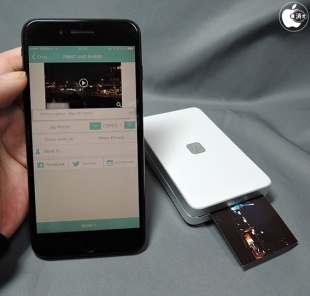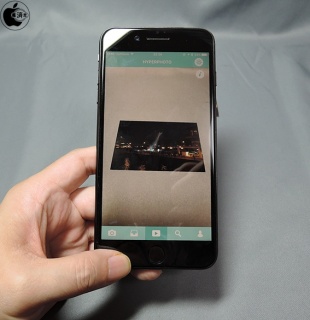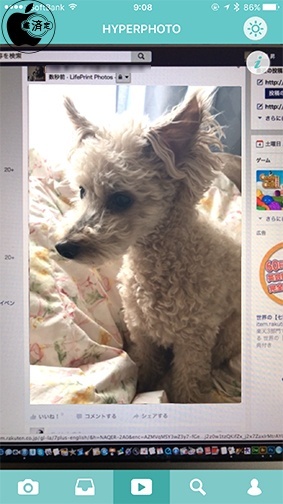Life Print Photosの動画をAR写真として印刷出来るモバイルプリンタ「LifePrint写真/ビデオ用プリンタ」を試す
※本サイトは、アフィリエイト広告および広告による収益を得て運営しています。購入により売上の一部が本サイトに還元されることがあります。
Life Print PhotosのBluetooth対応モバイルプリンタ「LifePrint写真/ビデオ用プリンタ」を試してみました。
2014年4月にkickstarterで資金募集しましたが失敗し、2016年1月に再挑戦して資金調達に成功し、ようやく発売開始となった製品です。
Zinkペーパーと同じ仕様のLifePrintシール式フォトペーパーを使用します。
付属するmicroUSBケーブルを使用し、約1時間で満充電となります。
1枚印刷するのに要する時間は約30秒で、バッテリー駆動で最大10〜15枚印刷することが可能です。
また、ケンジントンスロットも装備し、ケンジントンロックを使用することで盗難塔も防げます。
本体のフタをスライドさせて外し、同梱されているLifeprint Photo Paperを入れます。
文字が印刷されている側を下向きにしてセットします。
LifePrint Photo and Video Printer for iPhone本体の側面にあるスイッチを押して電源を入れます。
iOSの設定>Bluetoothでペアリングを確立します。
一度ペアリングが確率されると、次回から電源を入れるだけで自動接続されます。
iPhoneアプリ「LifePrint Photos」をダウンロードして、メールアカウントか、Facebookアカウント接続により、新規ユーザーアカウントを作成します。
このアプリは、Facebook、Twitter、InstagramにもAR写真を投稿可能で、AR写真を見るためのビューアとしても利用出来ます。
カメラロール内にある写真や動画のプレビューを確認出来ます。
写真を選択したら画面比率設定を行います。
続いて写真編集機能が表示されます。
この編集機能は「Adobe Creative SDK」が採用されていて、とても品質が高く高機能な編集作業を行うことが出来ます。
フレームをダウンロードして追加することも可能です。
写真編集が完了したら、My Printerから印刷する枚数を決め、画面一番下にある「Send->」をタップします。
Bluetooth接続が出来ていれば、1枚約30秒ほどで印刷されて出てきます。
印刷だけでなく、Facebook、Twitter、Instagramにも投稿することが出来ます。
AR写真印刷「PRINT HYPERPHOTO」機能を利用するには動画を選択します。
動画を選択したら、使用したい動画の選択範囲を決めます。
PRINT HYPERPHOTOに使用できる動画の長さは最大15秒です。
次に選択された動画範囲内から写真印刷に使用するフレームを決定します。
写真編集が完了したら、My Printerから印刷する枚数を決め、画面一番下にある「Send->」をタップします。
PRINT HYPERPHOTOには@XXXXとLifeprintアイコンが印刷されます。
@XXXXとLifeprintアイコン付きの写真を、LifePrint Photosアプリの再生アイコンタブをタップしてカメラで写すと、写真の範囲内で動画再生が始まります。
これは、富士フィルムサービス提供していた「うごく動画プリントAR」と似たサービスだと思います。
このPRINT HYPERPHOTOは、写真印刷だけでなく、Facebook、Twitter、InstagramにもAR写真を投稿することが可能です。
この場合、LifePrint Photosアプリで見ない限りは静止画写真となり、一種の秘密動画埋め込み写真としても利用出来ます。
Zinkペーパー共通の特徴としてシールとして貼れるようになっています。
PRINT HYPERPHOTOで印刷したプリントを、友達のiPhoneでダウンロードしてもらったLifePrint Photosアプリで見てもらい、動画メッセージを試聴してもうらうことも可能です。